Manual de Instalación de Canaima Caribay 3.0 y 3.1
Al iniciar desde el CD de Canaima Caribay nos aparecerá una pantalla de selección donde debemos escoger la opción Probar. Luego de esto comenzará a cargar la versión EnVivo, en la que podremos probar todas las aplicaciones y características sin necesidad de instalarla directamente en nuestro disco duro.
Inicialización del instalador.
El instalador se inicia automáticamente, si queremos probar Canaima Caribay antes de instalarla el computador solo debes seleccionar el botón “Salir” y cuando lo decidamos llamar el instalador desde el menú y seguir los pasos que este te indicará.
Para continuar sólo debes hacer Click en el botón “Adelante”.
Seleccionar el Idioma y el Teclado.
En esta pantalla podremos seleccionar la distribución de teclado que más se ajuste a nuestras necesidades o que se adapten más a tu sistema.
Teclado: Nos permite seleccionar la configuración del teclado correcta para nuestro equipo. Es común encontrarse con esos casos donde queremos escribir una [Ñ] pero si presionamos esa tecla nos aparece un [;], justamente eso es lo que queremos ahorrar con el instalador y esta configuración de teclado. El teclado predeterminado en Canaima Caribay es “Español (Latinoamericano)” que representa la distribución de teclado más común en Venezuela.
En la parte inferior encontraremos un campo que dice Presione algunas teclas para comprobar la distribución de teclado seleccionada, podemos escribir en ese campo los caracteres que queramos, es importante probar siempre los acentos o demás caracteres como (. ; / Ñ { } [ ] ^ ` ~) para garantizar que corresponden a las teclas adecuadas en el teclado.
Seleccionar el disco donde se instalará Canaima Caribay GNU/Linux.
Ahora debemos proceder a seleccionar el disco y el método de instalación que deseamos. En Canaima Caribay GNU/Linux los discos son nombrados con un formato similar a estos:
/dev/sda, /dev/sdb, /dev/sdc, /dev/hda, /dev/hda, /dev/sr0, /dev/sr1
Los anteriores son sólo ejemplos de la forma en que se nombran los Dispositivos de Discos en Canaima GNU/Linux.
Una vez que seleccionemos el disco que queremos instalar, el asistente nos mostrará un gráfico con las particiones y espacios libres disponibles en nuestro disco duro. Esto nos facilitará la selección del disco y el método más adecuado para la instalación de Canaima Caribay en el computador.
Luego de seleccionar el disco podremos seleccionar entre varios métodos de instalación que te ofrece el instalador de acuerdo a las capacidades de nuestro disco duro. En la imagen anterior “(Ver Imagen 4)” podemos ver 2 métodos de instalación distintos.
- Instalar solo canaima Caribay en el disco:
Borrará todos los datos del disco y lo utilizará completo para instalar Canaima caribay.
- Instalar Canaima Caribay editando las particiones del disco manualmente:
Abrirá un editor manual de particiones donde podremos modificar el disco y hacer la instalación de Canaima Carybay de forma más avanzada. Este método es sólo recomendado para personas con experiencia en particiones y discos.
La cantidad de métodos de instalación que muestre el asistente dependerá de la configuración actual del disco y el espacio disponible en las particiones que contenga.
Seleccionar el esquema de particiones.
En la siguiente pantalla podremos seleccionar la forma en que el instalador creará las particiones de disco que conformarán nuestro sistema operativo Canaima Caribay GNU/Linux. Si no estamos seguros lo que implica cada esquema de particiones, quizás sea mejor escoger la opción “Separar la partición /home (Recomendado)”.
Los esquemas de particionado automáticos disponibles son:
- Instalar todo en una sola partición.
- Separar /home (Este es el recomendado).
- Separar /home y /boot.
- Separar /home, /boot, /var, y /usr.
En todas las opciones presentadas se incluye la creación de una partición de intercambio (swap). Si los esquemas de particionado no se adaptan a nuestras necesidades entonces es recomendable utilizar el “Particionador Manual” que mencionamos en la pantalla anterior “(Ver Imagen 5)”, desde ahí podremos configurar las particiones según nuestros requerimientos.
Configurar los datos del usuario:
Ya casi llegamos a la parte final, en este punto sólo resta configurar los datos del usuario que utilizará el equipo y configurar la clave del administrador.
En este punto tenemos 2 opciones, configurar esos datos en el momento o solicitar al instalador que pregunte esos datos la próxima vez que se inicie Canaima Caribay cuando ya esté instalado en tu computadora.
En la siguiente imagen podemos apreciar la configuración del usuario.
- Registre su cuenta de Administrador:
Escriba y Repita su contraseña como Administrador:
- Introduzca una contraseña para el administrador del sistema.
Nombre de la Máquina:
- Cuando se encuentre en una red, este será el nombre que identifique a su equipo.
- Registre su cuenta de Usuario:
Escriba su nombre completo:
- Su nombre y apellido (Puede ser el nombre completo).
Escriba su nombre de usuario:
- Nombre de usuario usado para iniciar sesión en el sistema. Comúnmente conocido como Login. (Queda a su criterio.)
Escriba y Repita la contraseña:
- Introduzca una contraseña para el usuario, en el caso de este ejemplo la contraseña será para el usuario.
Confirmar configuraciones que serán aplicadas.
Lo siguiente es sólo una pantalla de confirmación, revisamos detenidamente las descripciones de esta pantalla y si estamos de acuerdo sólo presionamos el botón “Adelante“, de lo contrario regresamos con el botón “Atrás” y corregimos lo que consideremos necesario.
Proceso de Instalación.
Al iniciar la instalación el asistente nos irá indicando en la parte inferior cuales procesos se están realizando y a su vez mostrará algunas de las ventajas del nuevo sistema operativo Canaima caribay GNU/Linux.
Fin de la Instalación.
Cuando todo el proceso termine se mostrará una pantalla como la siguiente:
- Reiniciar más tarde: Cierra el instalador y le permite seguir probando Canaima en su versión EnVivo. Cuando desee finalizar las pruebas sólo apague o reinicie su computador desde el menú.
- Reiniciar Ahora: Cierra el instalador y le indica al sistema que se reinicie de inmediato.


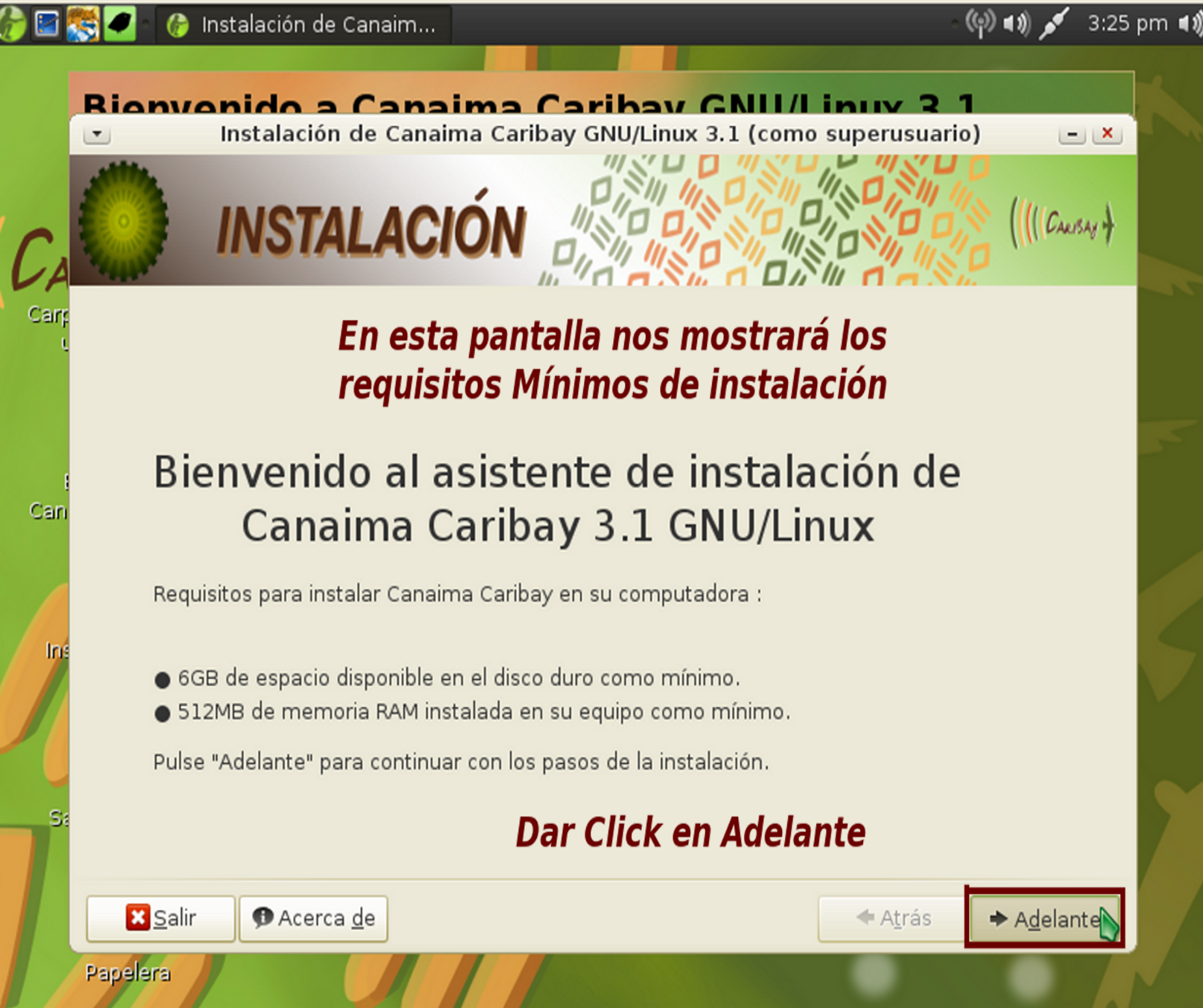


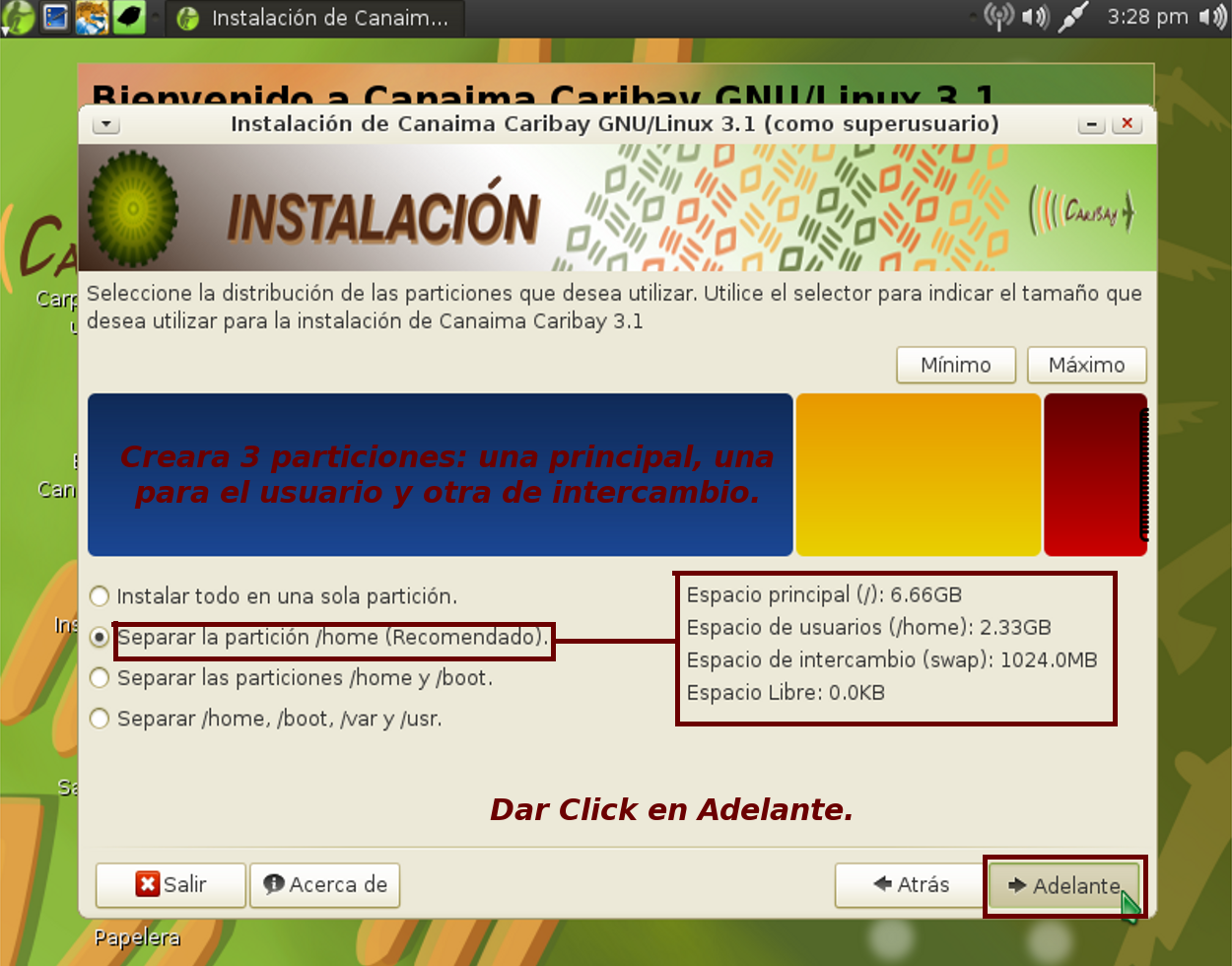


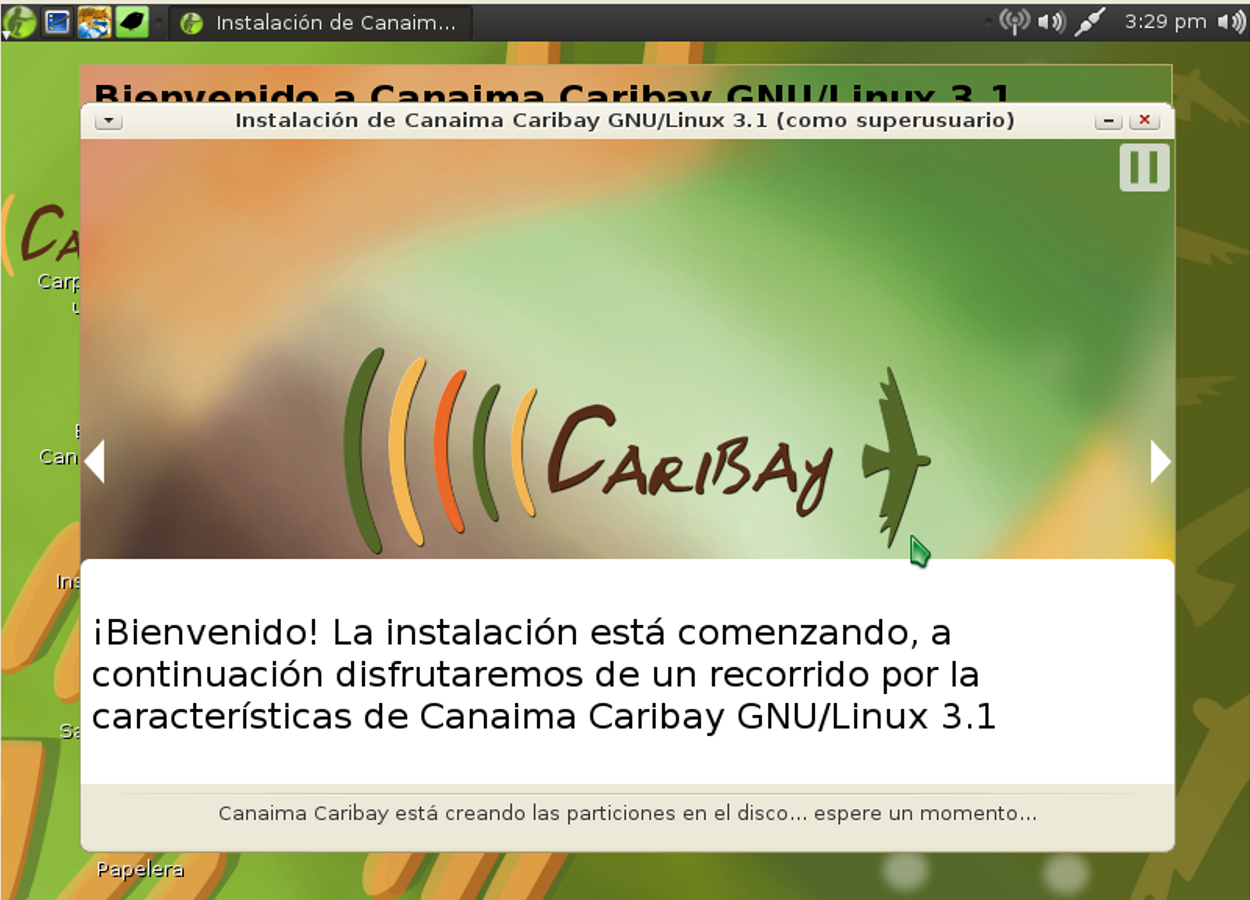

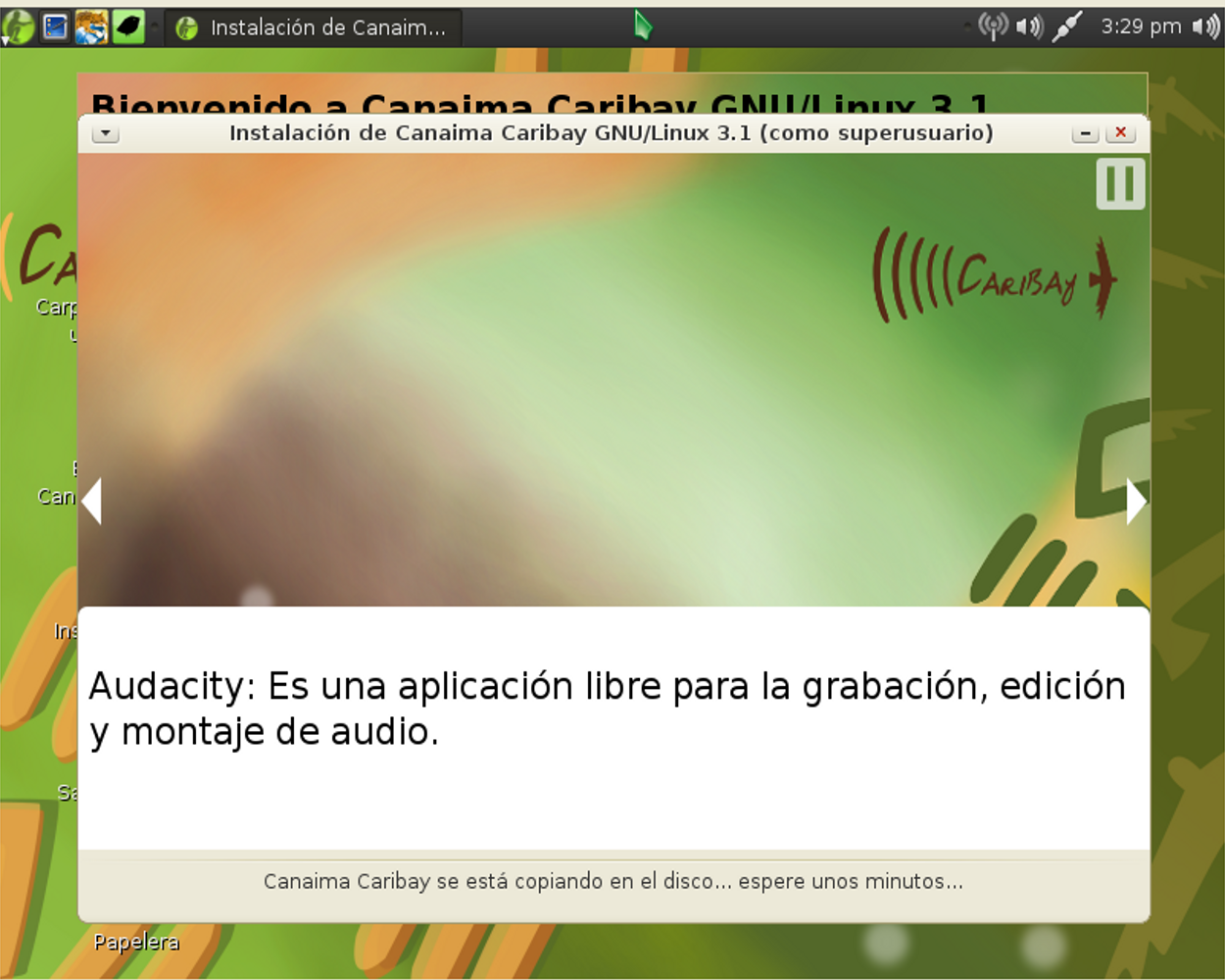

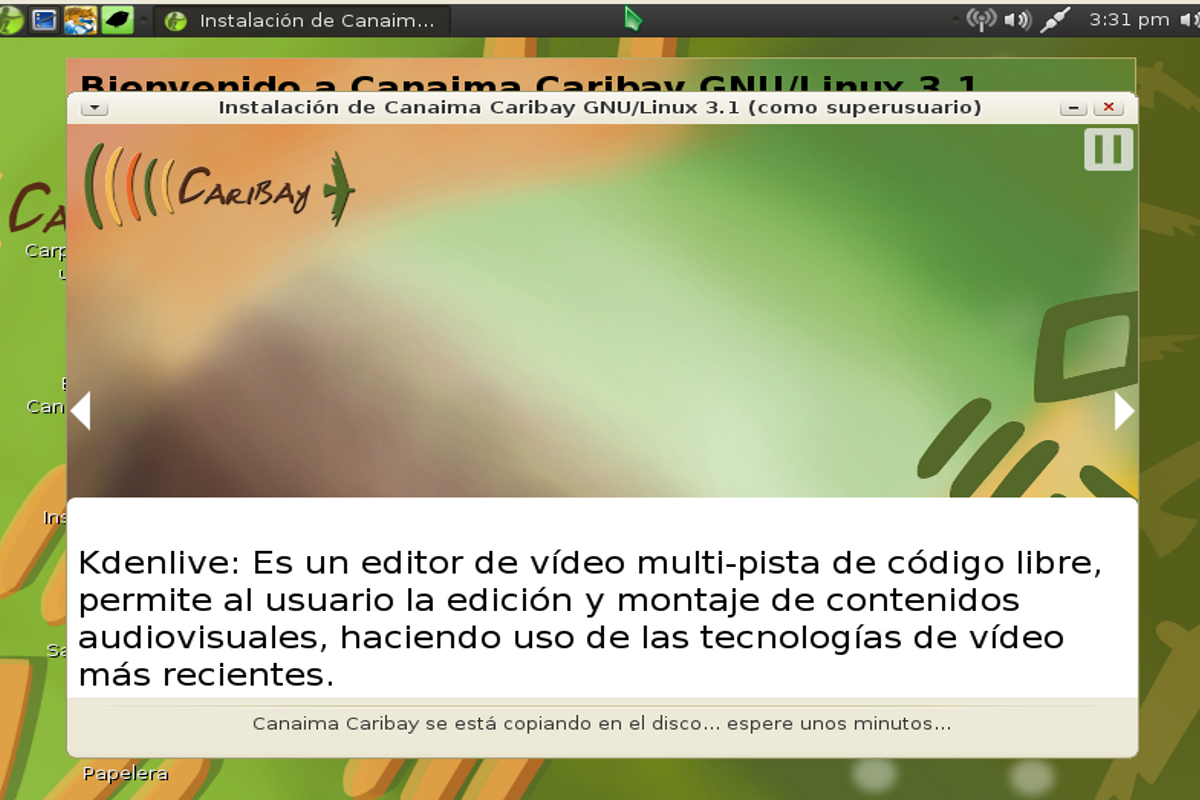


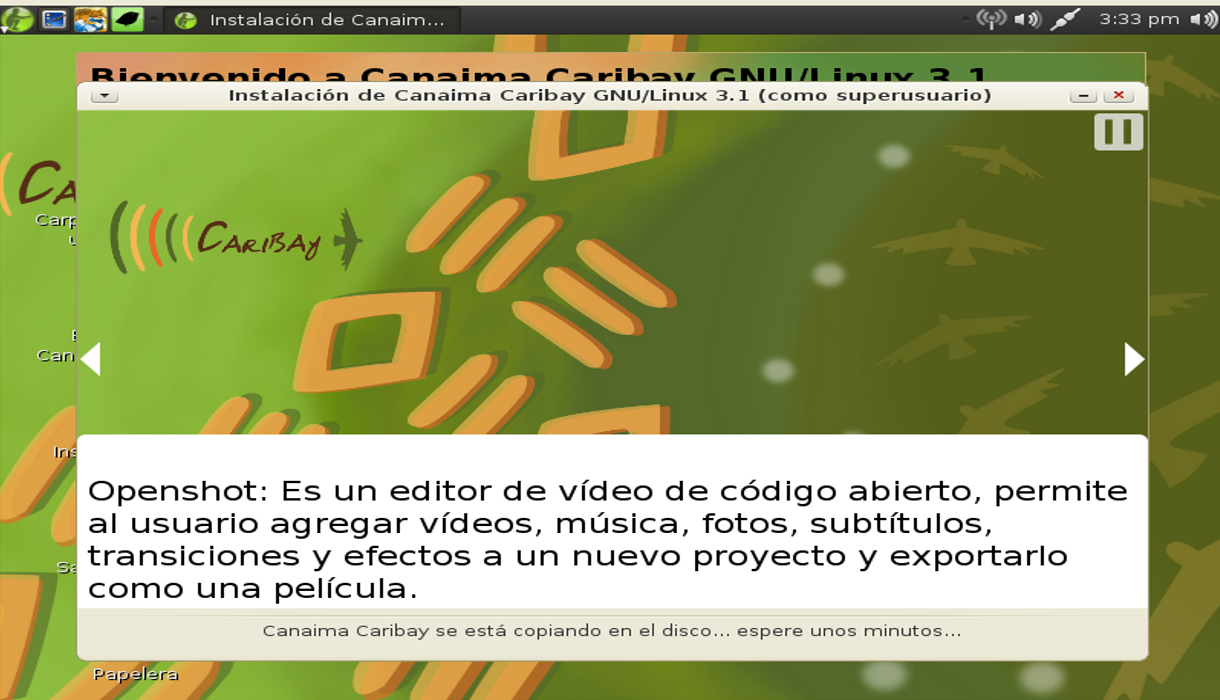
me interesa la distribucion y voy a descargarla, soy vocero de medios alternativos comunitarios del CC Batalla de Boyacá en La Paz, Edo. Zulia. Les pregunto: cual programa me recomiendan para realizar la instalacion por usb??? claro, si es posible hacerlo. Gracias.
Compañero le recomendamos el uso de Canaima Caribay, en el Colectivo Medios Libres estamos a la orden para soporte y acompañamiento
Twitter @medioslibres_ve
Email: medioslibres.ve@gmail.co
hermanos y camaradas le pido la peque#a ayuda ya que descargue el caribay 3.1 32bit y no e podido instalarlo me da errores primero es un disco duro de 500gb y segundo cuando esta instalando le sale un error o se congela, la targeta es una asrock ddr2 corel duo intel en que me recomienda